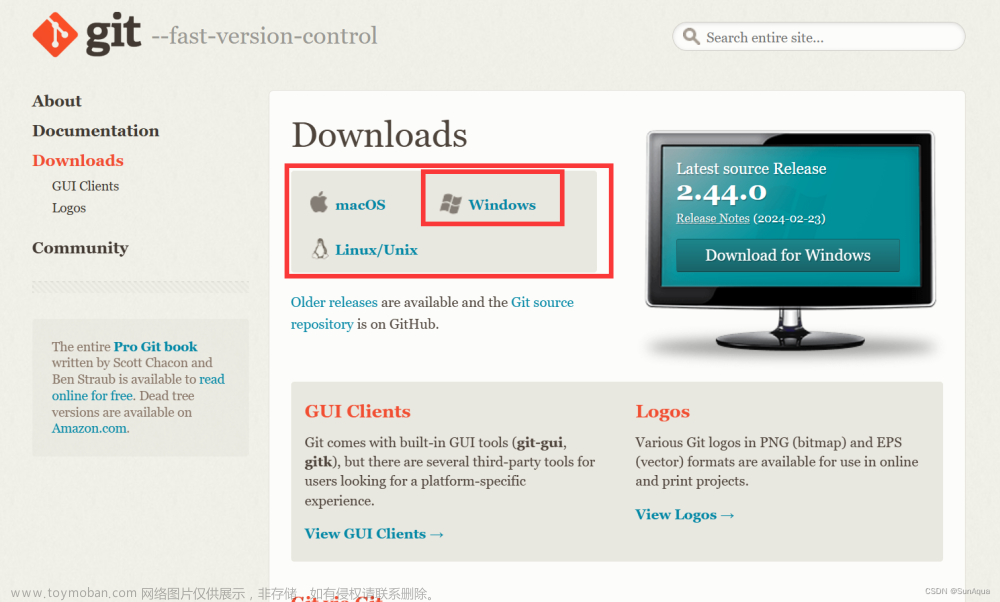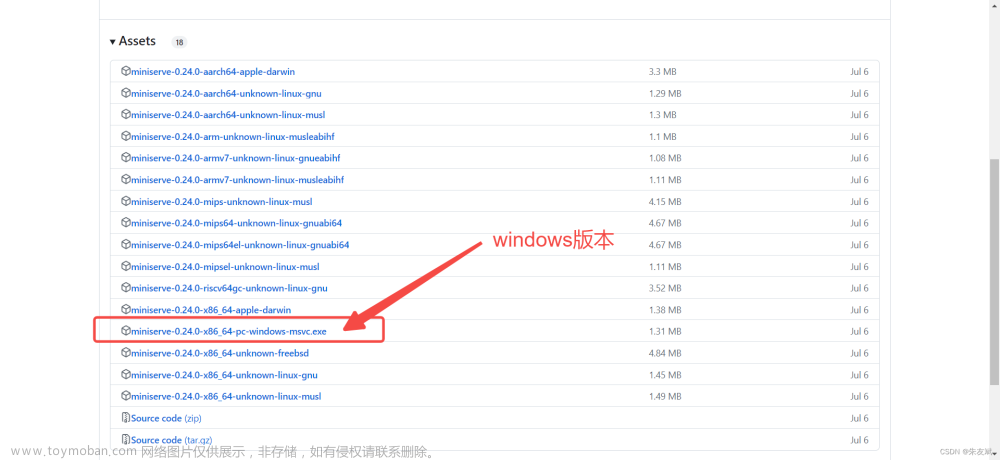目录
一、windows根据PID查看软件使用端口
二、封端口
三、树莓派查PID、杀掉进程
很多软件有后门,为了网络安全,需要查看某些软件的端口号,然后封锁他,以防止他做坏事!
另外,树莓派软件一直全屏无法关闭,需要使用命令行kill掉
一、windows根据PID查看软件使用端口
win7为例
1、首先查看程序的PID号,打开任务管理器,选择进程,点击“查看”,“选择列”,勾选PID


2、以打开cmd,以lceda.exe为例,

PID为8336,然后运行: netstat -ano | findstr "8336",即可查看使用的端口号,想干什么,你就可以干什么了。

二、封端口
封端口号的方法很多,百度出来一堆,可参考:
封端口可采用以下方法 - 百度文库文章来源:https://www.toymoban.com/news/detail-467179.html
三、树莓派查PID、杀掉进程
crtl+alt+t,调出来命令行,输入 top ,查看运行的进程,找到想kill的进程名称,查看前面的PID号,记住,然后ctrl c,停掉进程显示,输入 sudo kill -9 xxx,xxx是PID号,然后就OK了文章来源地址https://www.toymoban.com/news/detail-467179.html
到了这里,关于Windows如何查询软件使用的端口号?树莓派怎么查询怎么杀掉进程?的文章就介绍完了。如果您还想了解更多内容,请在右上角搜索TOY模板网以前的文章或继续浏览下面的相关文章,希望大家以后多多支持TOY模板网!